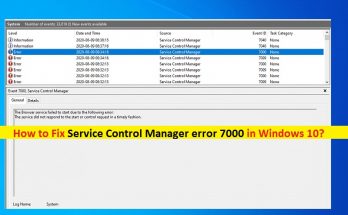
Windows10でサービスコントロールマネージャーエラー7000を修正する方法
Windows 10の「サービスコントロールマネージャーエラー7000」とは何ですか? この投稿では、「Windows10でサービスコントロールマネージャーエラー7000を修正する方法」について説明します。問題を解決するための簡単な手順/方法が案内されます。議論を始めましょう。 「サービスコントロールマネージャーエラー7000」:サービスコントロールマネージャーエラーに関連する一般的なWindowsの問題です。ご存じない場合、サービスコントロールマネージャー(SCM)は、Windowsオペレーティングシステムに関連付けられた正当なプロセスであり、Windowsサービスプロセスを開始、停止、および操作します。これは、Windowsコンピューターのメインドライブの「%SystemRoot%\ System32 \ services.exe」パスにあります。 システムに「サービスコントロールマネージャーエラー7000」の問題があるかどうかを確認するには、「Windowsイベントビューアー」を開く必要があります。これを行うには、キーボードの「Windows + R」キーを押し、開いた「実行」ダイアログボックスに「eventvwr」と入力し、「OK」ボタンを押して「イベントビューア」を開きます。次に、左側のペインで[Windowsログ]カテゴリを展開し、[システム]をクリックします。 「7000ID」の「サービスコントロールマネージャー」を見つけて、このイベントIDにエラーがあるかどうかを確認します。 サービスコントロールマネージャーのイベントIDに「赤い感嘆符」のエラーが表示される場合は、特定のソフトウェアサービスにアクセスできないなど、他のいくつかの問題が発生する可能性があります。並べ替えると、このエラーにより、Windowsソフトウェアサービスやサードパーティソフトウェアサービスなどのソフトウェアサービスを開始できなくなります。エラーメッセージの「詳細」セクションに、「次のエラーが原因でブラウザサービスを開始できませんでした:サービスが開始または制御要求にタイムリーに応答しませんでした」と表示されます。このエラーは、「ブラウザ」サービスから発生します。解決策を探しましょう。 Windows10でサービスコントロールマネージャーエラー7000を修正するにはどうすればよいですか? 方法1:「PC修復ツール」を使用して「サービスコントロールマネージャーのエラーコード7000」を修正する 「PC修復ツール」は、BSODエラー、EXEエラー、DLLエラー、プログラム/アプリケーションの問題、マルウェアまたはウイルスの問題、システムファイルまたはレジストリの問題、その他のシステムの問題を数回クリックするだけで簡単かつ迅速に見つけて修正する方法です。このツールは、下のボタン/リンクから入手できます。 PC修復ツールを入手する 方法2:イベントビューアログを確認し、エラーの原因となっているソフトウェアサービスを書き留めます どのソフトウェアサービスが正しく実行されておらず、このエラーを引き起こしているのかを見つけることができます。これを行うには、「イベントビューログ」を開いてイベントID 7000エラーに移動し、どのサービスがロードに失敗したかを確認する必要があります。そのため、エラーが発生しています。 ステップ1:キーボードの「Windows + R」キーを押し、開いた「ファイル名を指定して実行」ダイアログボックスに「eventvwr」と入力し、「OK」ボタンを押してWindowsイベントビューアを開きます ステップ2:開いた「イベントビューア」ウィンドウで、左側のペインの「Windowsログ」をクリックし、「システム」オプションを選択します ステップ3:ここで、「サービスコントロールマネージャーイベントID 7000エラー」を見つけてクリックし、「詳細」を開きます。 ステップ4:[Windows + PrintScreen]ボタンを押して、サービス名がこのエラーの原因であることがわかるエラーウィンドウのスクリーンショットを撮ります。 手順5:エラーの[詳細]セクションでサービス名を書き留め、次の方法でサービスの問題を修正します。 方法3:問題のあるサービスを再起動します …
Windows10でサービスコントロールマネージャーエラー7000を修正する方法 Read More